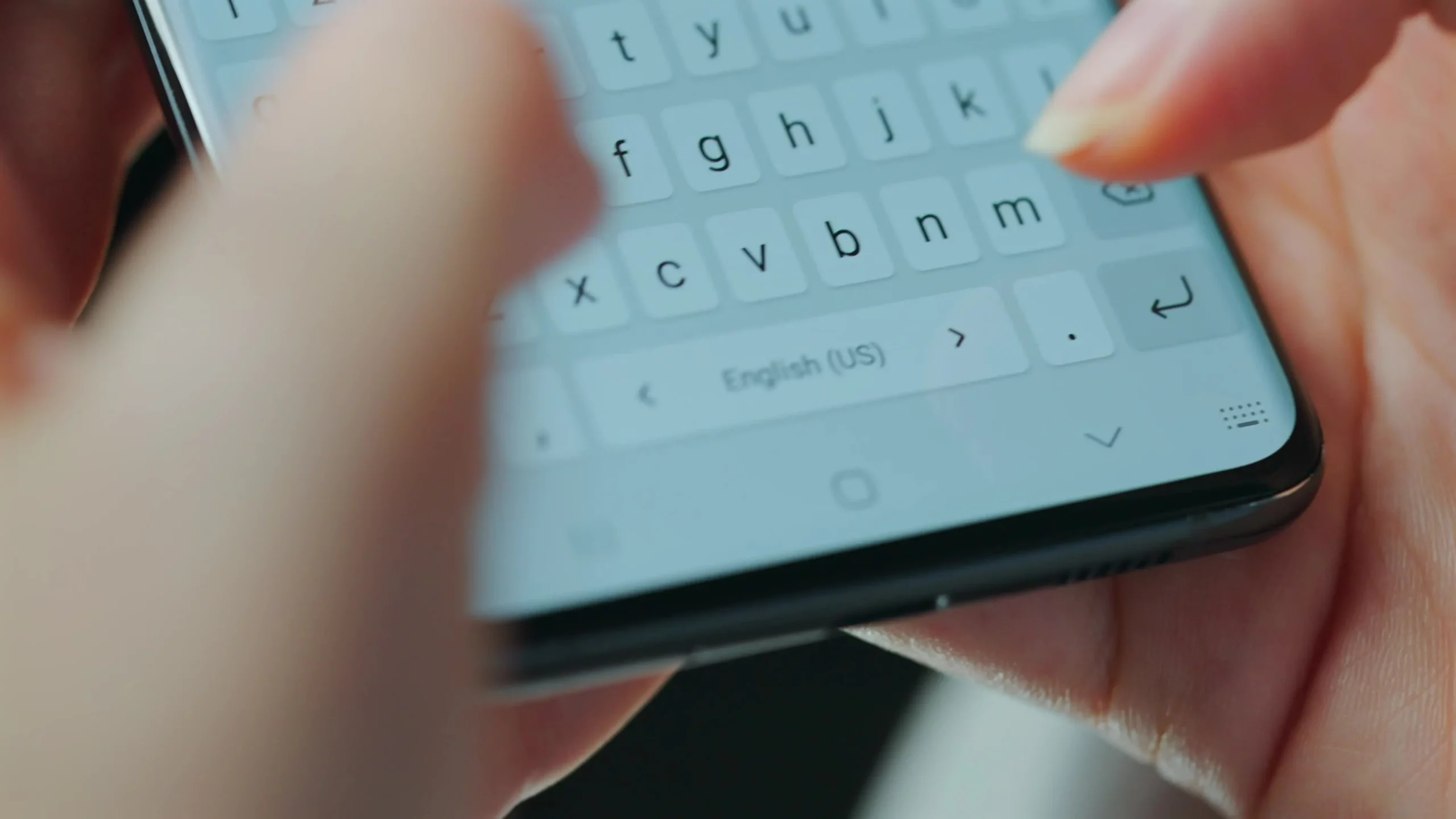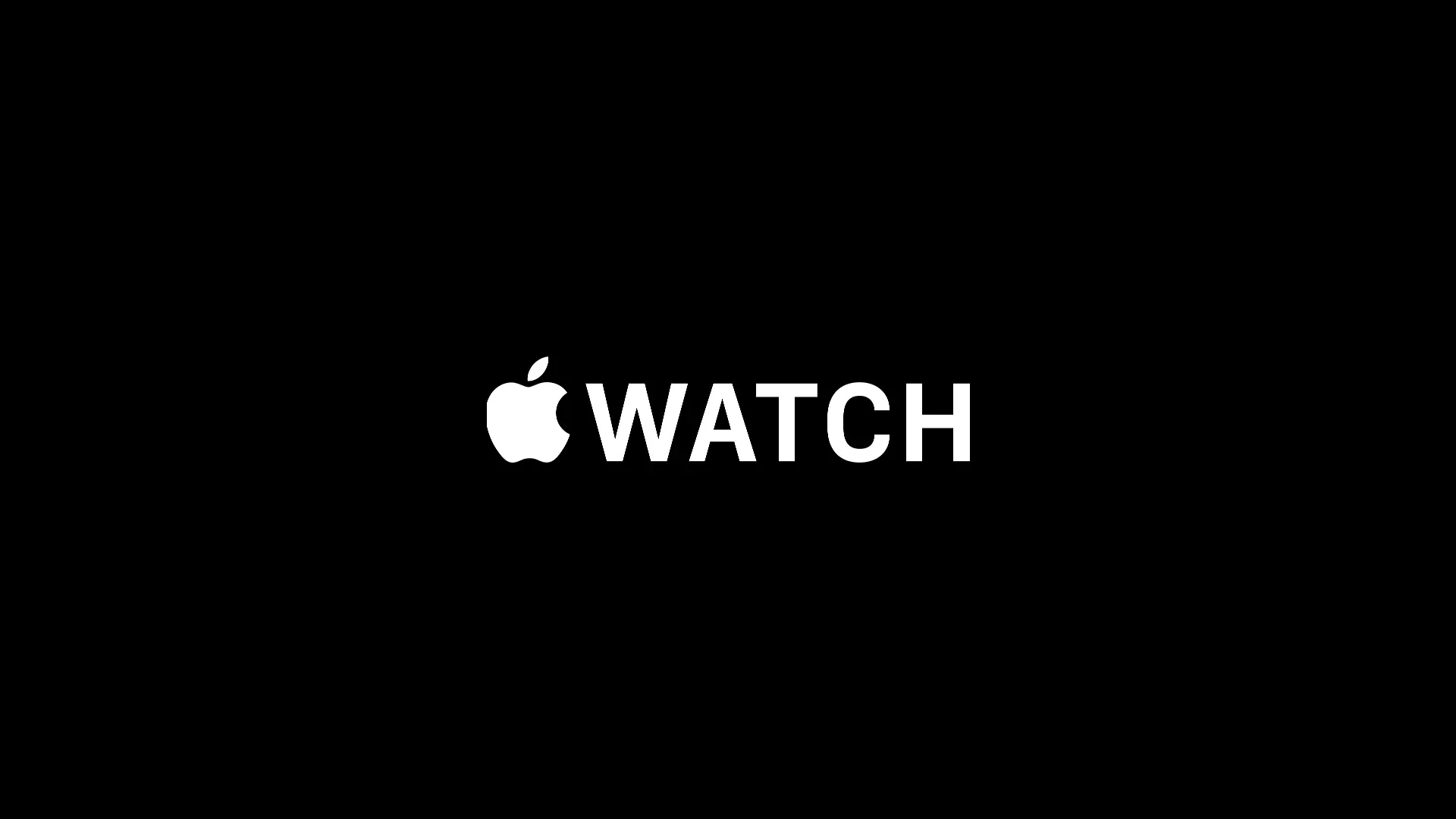Būkime atviri, yra daug patarimų, kaip optimizuoti kompiuterį žaidimams, ir didžioji dalis jų apima pinigų išleidimą. Bet ką daryti, jei norite gauti geresnį dabartinės sąrankos našumą be visiško atnaujinimo?
Visi matėme vadovus, teigiančius, kad vienu spustelėjimu galima padidinti 100 FPS. Realybė tokia, kad tai neįprasta. Nors kai kurie pakeitimai yra gerai žinomi, šiame straipsnyje nebus kartojami bendri patarimai, kuriuos girdėjote anksčiau.
Vietoj to, mes pasirinksime praktinį požiūrį. Mes sutelksime dėmesį į esminius optimizavimus, kurie iš tikrųjų veikia, juos aiškiai paaiškinsime ir nesudėtingai. Pagalvokite apie tai kaip apie „didžiausią“ svarbiausių patobulinimų, kuriuos lengva suprasti ir įgyvendinti.
Atnaujinkite „Windows“ ir tvarkykles, kad optimizuotumėte žaidimų kompiuterį
Sistemos atnaujinimas yra tarsi reguliarus kompiuterio derinimas. Naujausios vaizdo plokštės, mikroschemų rinkinio ir operacinės sistemos tvarkyklės gali žymiai padidinti našumą.
Ypač svarbu atnaujinti vaizdo plokštės tvarkykles. Jie atrakina naujas funkcijas, ištaiso klaidas ir kartais net pagerina našumą. Siekite juos atnaujinti kas mėnesį arba kai išleidžiamas didelis žaidimas.
Venkite trečiųjų šalių tvarkyklės įrankių, nes jie gali sukelti daugiau problemų nei išspręsti. Norėdami pasiekti geriausių rezultatų, laikykitės oficialių techninės įrangos gamintojo arba „Microsoft“ naujinimų.
Be to, nepamirškite nuolat atnaujinti „Windows“. Nors gali atrodyti, kad tai nėra tiesiogiai susiję su žaidimais, „Windows“ naujinimai dažnai apima našumo patobulinimus ir svarbias saugos pataisas.
Laikykite įjungtą XMP arba EXPO
RAM yra būtina norint perduoti duomenis į procesorių ir vaizdo plokštę. ĮjungusXMP(Extreme Memory Profile), skirta Intel arbaEXPO(Extended Profiles for Overclocking), skirta AMD, galite atrakinti papildomą RAM našumą.
Kas yra XMP ir EXPO? Jie yra iš anksto sukonfigūruoti jūsų RAM įsijungimo profiliai, leidžiantys jai veikti numatytu didesniu greičiu. Tai gali lemti sklandesnį žaidimą ir galbūt didesnį kadrų dažnį.
Kiek greitesnis jūsų pasirodymas? Padidėjimas skiriasi, tačiau kai kurie vartotojai praneša apie 10–15% pagerėjimą įjungus XMP/EXPO. Tai nemokamas paskatinimas, kurį verta apsvarstyti!
Tačiau įjungus XMP/EXPO reikia peršokti RAM. Paprastai tai saugu naudojant šiuos profilius, tačiau prieš tęsdami visada patikrinkite pagrindinės plokštės vadove, ar nėra konkrečių instrukcijų.
Įgalinkite keičiamo dydžio juostą (išmaniosios prieigos atmintį), kad optimizuotumėte kompiuterį žaidimams
Šiuolaikinės vaizdo plokštės naudoja VRAM (vaizdo laisvosios prieigos atmintį) tekstūroms, modeliams ir kitiems žaidimo duomenims saugoti. Tradiciškai centrinis procesorius pasiekia šią VRAM mažesniais gabalais, o tai gali sukelti kliūtis ir apriboti našumą.
Įveskite keičiamo dydžio juostą (ReBAR) NVIDIA ir Smart Access Memory (SAM) AMD. Šios technologijos leidžia jūsų procesoriui vienu metu pasiekti visą VRAM, todėl pagerėja ryšys ir gali būti sklandesnis žaidimas.
Našumo padidėjimas gali būti nedidelis, tačiau kai kuriuose žaidimuose pastebimi patobulinimai. Tai nemokamas patobulinimas, galintis atrakinti papildomus kadrus. Tačiau ne visi žaidimai palaiko ReBAR arba SAM, o retais atvejais jį įjungus gali sumažėti našumas. Laimei, galite lengvai jį įjungti ir išjungti BIOS nustatymuose, kad galėtumėte eksperimentuoti ir išsiaiškinti, kas geriausiai tinka jūsų konkretiems žaidimams.
Išjunkite žaidimų juostą „Windows“ žaidimų kompiuteryje
„Windows“ yra integruotas žaidimų įrašymo įrankis, vadinamas „Game Bar“. Nors ji siūlo naudingų funkcijų, ji gali naudoti sistemos išteklius fone. Norėdami optimizuoti savo kompiuterį žaidimams, turėtumėte jį išjungti.
Jei nenaudojate žaidimų juostos žaidimo eigai įrašyti ar jo funkcijoms pasiekti, jos išjungimas gali šiek tiek padidinti našumą ir atlaisvinti žaidimų išteklių.
Išjungus žaidimų juostą, ji nepašalinama visam laikui. Visada galite jį suaktyvinti rankiniu būdu naudodami sparčiuosius klavišus („Windows“ klavišas + G), kai tik reikia užfiksuoti paryškinimus arba patikrinti našumo statistiką.
Įjunkite žaidimo režimą, kad optimizuotumėte savo kompiuterį žaidimams
„Windows 10“ ir „Windows 11“ turi integruotą įrankį, vadinamą žaidimo režimu, skirtą optimizuoti jūsų kompiuterį žaidimams, skiriant daugiau išteklių žaidimams. Tai pasiekiama laikinai išjungiant foninius procesus, kurie kitu atveju galėtų eikvoti išteklius ir sulėtinti žaidimus.
Štai kaip įjungti žaidimo režimą:
- Spustelėkite mygtuką Pradėti ir paieškos juostoje įveskite „Nustatymai“.
- Pasirinkite „Nustatymai“, kad atidarytumėte „Windows“ nustatymų programą.
- Nustatymų lange spustelėkite „Žaidimai“.
- Kairiajame meniu pasirinkite „Žaidimo režimas“.
- Perjunkite jungiklį, esantį skiltyje „Žaidimo režimas“, kad jį įjungtumėte.
Įjungus žaidimo režimą, Windows paleidus pirmenybę skirs žaidimams, todėl žaidimas gali būti sklandesnis. Tačiau verta paminėti, kad nors žaidimo režimas paprastai yra naudingas, jo poveikis veikimui gali skirtis priklausomai nuo žaidimo.
Išjunkite fonines programas, kad padidintumėte našumą
Paskutinis patarimas, kaip optimizuoti kompiuterį žaidimams, yra išjungti foninius procesus. Šie procesai gali sunaudoti vertingų išteklių, reikalingų sklandžiam žaidimui. Tačiau labai svarbu pasirinkti, kuriuos procesus išjungti.
Tokios programos kaip „Discord“ ar žaidimų paleidimo priemonės paprastai neturi didelės įtakos našumui ir gali būti paliktos veikti. Tačiau kitos programos, ypač susijusios su darbu, pvz., „Slack“ ar „Teams“, gali sunaudoti atmintį ir apdorojimo galią.
Prieš paleisdami žaidimą, užduočių juostoje uždarykite visas nereikalingas programas. Šis veiksmas atlaisvina RAM ir procesoriaus ciklus, o tai gali pagerinti našumą. Norėdami rasti nuolatinį sprendimą, išjunkite nereikalingas programas, kad jos nebūtų paleidžiamos sistemoje. Tai neleidžia jiems naudoti išteklių fone.